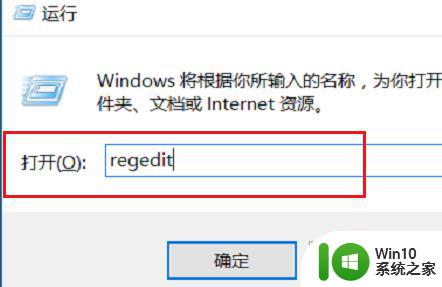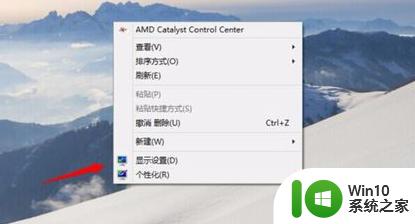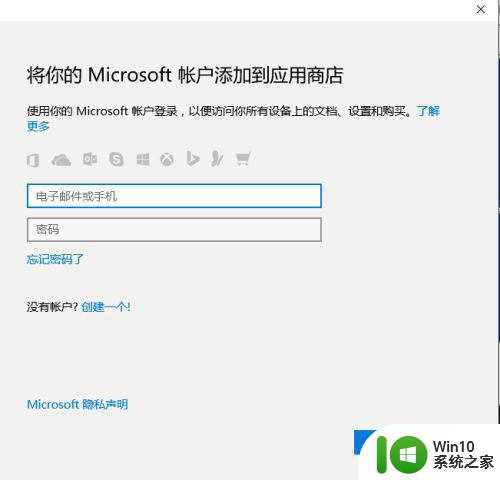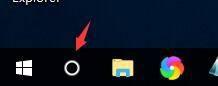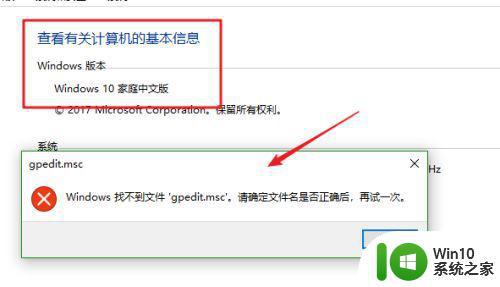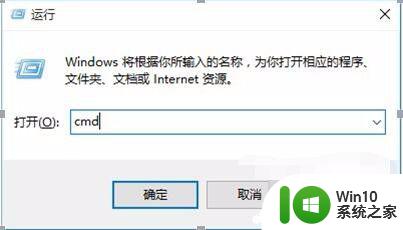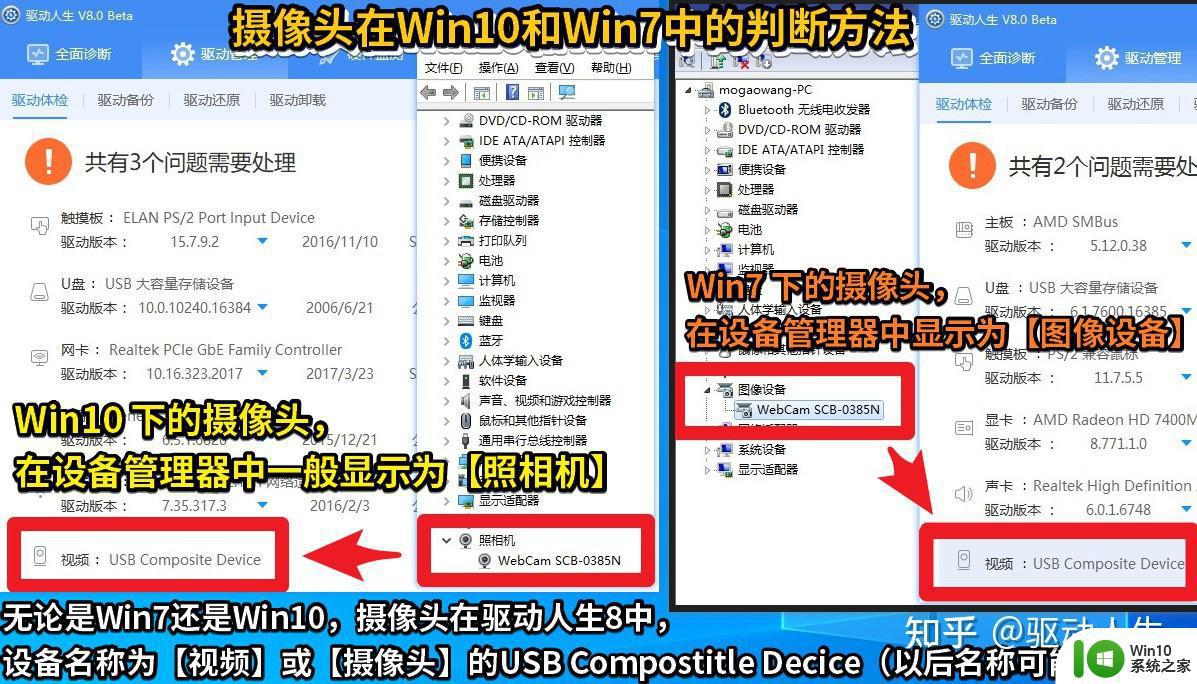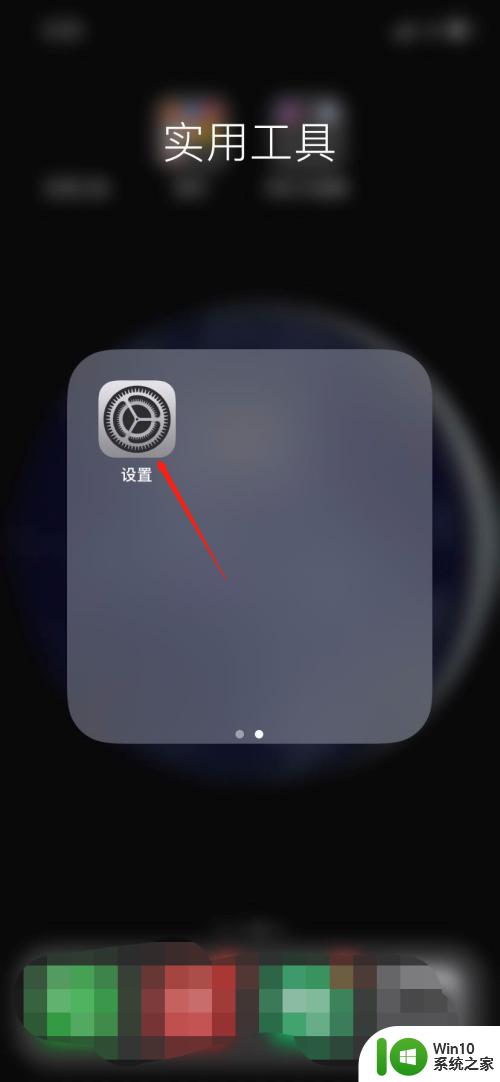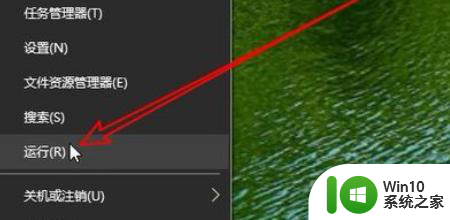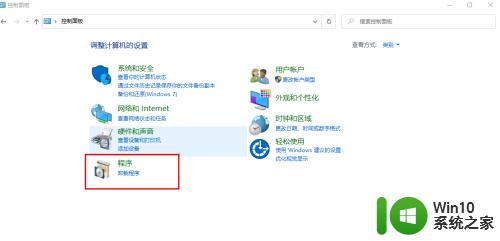win10找不到gpedit.msc的两种解决方法 Win10找不到gpedit.msc怎么办
win10找不到gpedit.msc的两种解决方法,Win10操作系统是目前广泛使用的一款操作系统,然而有时候我们在使用过程中可能会遇到一些问题,其中之一就是无法找到gpedit.msc文件的情况。gpedit.msc是Windows系统中的一个重要组件,它可以让我们对系统进行高级管理和配置。如果我们无法找到它,可能会影响我们对系统的一些设置和调整。幸运的是针对这个问题,我们有两种解决方法可以尝试,帮助我们重新找到并使用gpedit.msc。下面将会详细介绍这两种解决方法,让我们一起来看看吧。
方法一:
1、在win10系统上按win+R键打开运行,输入regedit。
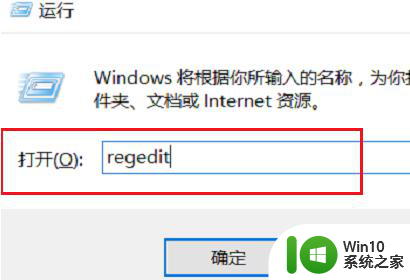
2、打开注册表之后,依次点击HKEY_CURRENT_USER->Software->Policies->Microsoft->MMC在右侧找到RestrictToPermittedSnapins。
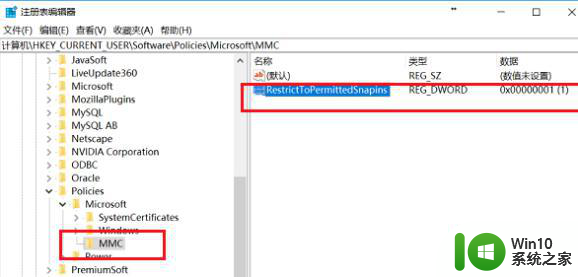
3、选中RestrictToPermittedSnapins之后,双击进去编辑。将值设为0,点击确定就完成了。
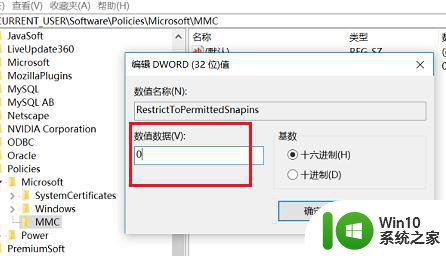
方法二:
1、在我们的电脑上新建一个文本文档,输入以下代码:
Windows Registry Editor Version 5.00[HKEY_CURRENT_USER\Software\
Microsoft\Windows\CurrentVersion\Group Policy Objects\LocalUser\Software\Policies\Microsoft\MMC][-HKEY_CURRENT_USER\Software\Microsoft\Windows\CurrentVersion\Group Policy Objects\
LocalUser\Software\Policies\Microsoft\MMC\{8FC0B734-A0E1-11D1-A7D3-0000F87571E3}]"Restrict_Run"=dword:00000000[HKEY_CURRENT_USER\Software\Policies\Microsoft\MMC][-HKEY_CURRENT_USER\Software\Policies\Microsoft\MMC\{8FC0B734-A0E1-11D1-A7D3-0000F87571E3}]"Restrict_Run"=dword:00000000[HKEY_CURRENT_USER\
Software\Policies\Microsoft\MMC]"RestrictToPermittedSnapins"=dword:00000000
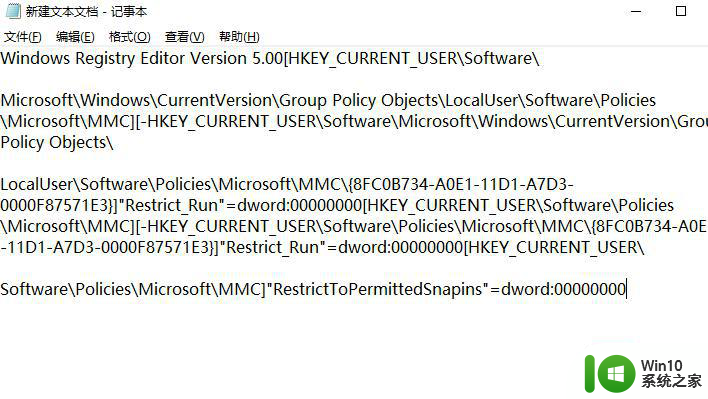
2、将文本文档的后缀名改成reg。
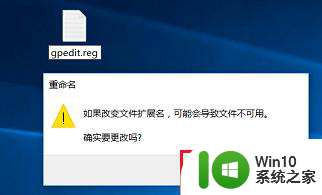
3、制作好reg文件之后,双击运行,再去运行输入gpedit.msc,点击确定,就打开本地组策略编辑器了。
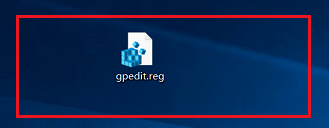
以上是关于解决win10找不到gpedit.msc的两种方法的全部内容,如果您遇到相同情况,可以按照这些方法来解决。